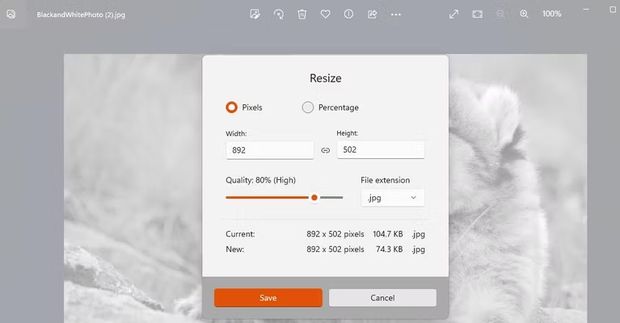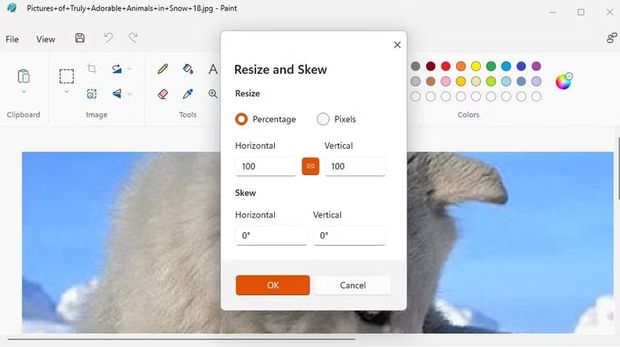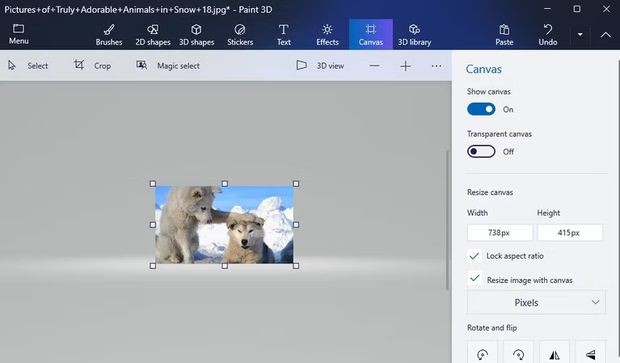اگر به ابزار سادهای برای تغییر سایز تصاویر در کامپیوتر خود احتیاج دارید، ویندوز ۱۱ مایکروسافت با سه برنامه پیشفرض، این کار را برایتان ساده کرده است.
کاربران معمولاً احتیاج پیدا میکنند عکسهایشان را برای قرارگیری روی سایتها، وبلاگها، اسناد و یا پرینت کردن، تغییر سایز دهند. همین باعث شده بسیاری از افراد حتی برای کارهای پیش پا افتادهای مثل کوچکتر یا بزرگتر کردن سایز عکس، ناچار شوند برنامههای پیچیدهای را روی سیستم خود نصب کنند.
اما خبر خوب اینکه ویندوز ۱۱ بهصورت پیشفرض دارای ابزارهای از پیش نصب شدهای است که به شما اجازه تغییر سای تصاویر را بدون نیاز به نصب هرگونه برنامه متفرقهای میدهند.
تغییر سایز تصاویر با استفاده از برنامه Photos
Photos، برنامه پیشفرض نمایش تصاویر در ویندوز ۱۱ است، اما امکانات اولیهای برای ویرایش تصاویر را هم در اختیار کاربران میگذارد. شما میتوانید از این برنامه برای ویرایش ابعاد عکسهایتان نیز استفاده کنید. اما چگونه؟
- روی عکس مورد نظر دو بار کلیک کنید تا با برنامه Photos اجرا شود.
- سپس در صفحه باز شده، روی عکس مورد نظر کلیک راست کرده و گزینه Resize image را انتخاب کنید.
- از بین دو گزینه، Pixels را انتخاب کنید.
- سپس در کادرهای Width و Height، عرض و طول مورد نظر را برای تصویر خود انتخاب کنید. البته اگر فقط یکی از این دو را وارد کنید، دومی بهطور خودکار تغییر پیدا میکند.
- اگر هم گزینه Percentage را انتخاب کنید، میتوانید مشخص کنید که طول و عرض تصویر با چه نسبت درصدی تغییر سایز پیدا کنند.
- شما حتی میتوانید کیفیت عکس مورد نظر و همینطور پسوند فایل تصویری را هم انتخاب کنید.
- در نهایت روی دکمه Save کلیک کنید تا تغییرات اعمال شود.
تغییر اندازه تصاویر با استفاده از برنامه Paint
Microsoft Paint، یکی دیگر از ابزارهای گرافیکی همراه با ویندوز ۱۱ است. این برنامه قابلیتهای پیش پا افتادهای را برای ویرایش تصاویر در مقایسه با ادوبی فتوشاپ ارائه میکند. با این حال اگر بهدنبال ابزار سادهای برای تغییر ابعاد عکسهایتان و یا کراپ کردن آنها میگردید، خیلی دم دستتر از فتوشاپ است. برای استفاده از این برنامه فقط کافیست از منوی استارت ویندوز روی اپلیکیشن Paint کلیک کنید و سپس:
- تصویر مورد نظر را در آن وارد کنید.
- اکنون از بخش Image، روی آیکون Resize کلیک کرده و ساز عکس مورد نظر را وارد کنید.
- در کادرهای Width و Height، عرض و طول مورد نظر را برای تصویر خود انتخاب کنید. البته اگر فقط یکی از این دو را وارد کنید، دومی بهطور خودکار تغییر پیدا میکند.
- اگر هم گزینه Percentage را انتخاب کنید، میتوانید مشخص کنید که طول و عرض تصویر با چه نسبت درصدی تغییر سایز پیدا کنند.
تغییرات روی تصاویر با استفاده از برنامه Paint 3D
Paint 3D، نسخه پیشرفتهتر برنامه ویرایش تصاویر Paint است که امکان کار روی آبجکتهای سهبعدی را هم در اختیار کاربران میگذارد. شما همچنین میتوانید از این برنامه برای تغییر سایز تصاویر در ویندوز ۱۱ نیز استفاده کنید. البته اگر بهصورت پیشفرض روی کامپیوتر شما نصب نشده بود، میتوانید وارد فروشگاه مایکروسافت شده و آن را دانلود و نصب کنید. سپس برنامه را اجرا کرده و مراحل زیر را دنبال کنید:
- در محیط برنامه روی Open کلیک کرده و سپس Browse files را انتخاب کنید.
- عکسی که قصد تغییر سایز آن را دارید انتخاب کرده و روی گزینه Open کلیک کنید.
- در مرحله بعدی روی دکمه منو سه نقطه روی هم کلیک کنید.
- از بالای صفحه روی گزینه Canvas کلیک کنید.
- از منوی سمت راست تیک کنار گزینه Resize image with canvas را بزنید.
- حالا میتوانید با استفاده از ماوس، نقاط اطراف تصویر مورد نظر را به بیرون یا داخل بکشید تا عکس بزرگ و کوچک شود.
- شما همچنین میتوانید از کادر Height و Width، طول و عرض عکس مورد نظرتان را بهصورت دستی وارد کنید.
- در نهایت روی دکمه Menu کلیک کرده و گزینه Save را بزنید.
 گجت نیوز آخرین اخبار تکنولوژی، علم و خودرو
گجت نیوز آخرین اخبار تکنولوژی، علم و خودرو